Sådan installeres Microsoft Teams på Android
Microsoft Microsoft Hold Helt Android / / April 03, 2023

Sidst opdateret den

Microsoft Teams er fantastisk til fjernkommunikation og arbejdssamarbejde. Sådan installerer du Microsoft Teams på Android.
Microsoft Teams er virksomhedens kommunikations- og samarbejdsapp, der bruges af virksomheder og dem, der arbejder hjemmefra. Det giver brugerne mulighed for at arbejde sammen om forskellige projekter eksternt.
Selvom det er et Microsoft-produkt, er det cross-platform med versioner til Windows 10 og 11, macOS, iOS, Android, Chrome OS på Chromebooks, og endda Linux. Med Teams's popularitet fortsætter med at vokse, har du muligvis brug for det på din Android-telefon eller -tablet.
Vi viser dig, hvordan du installerer Microsoft Teams på Android nedenfor.
Sådan installeres Microsoft Teams på Android
Da efterspørgslen efter Teams er stigende, vil du gerne have det på alle dine enheder. Det giver dig mulighed for at følge med i projekter og anden kommunikation fra venner og kolleger.
Bemærk: Vi installerer Microsoft Teams på en Samsung Galaxy-telefon til denne artikel. Trinnene på din Android-enhed vil variere afhængigt af din telefons model og version af Android.
Sådan installerer du Microsoft Teams på Android:
- For at komme i gang, Hent teams til Android til din telefon eller tablet.
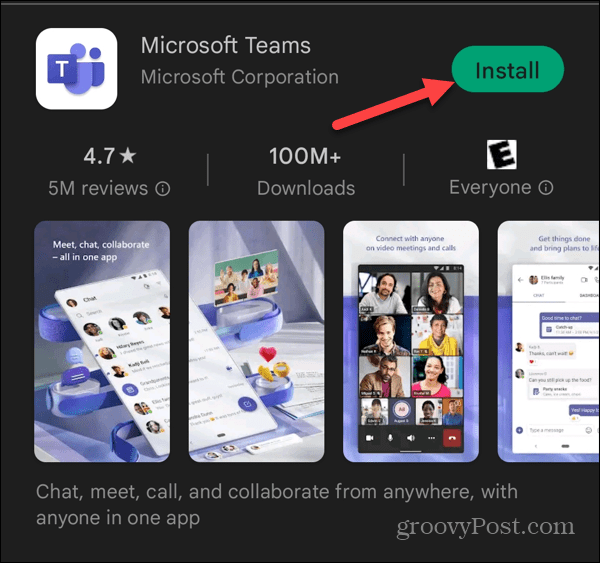
- Start Microsoft Teams app efter installationen er fuldført ved at trykke på Åben knap.
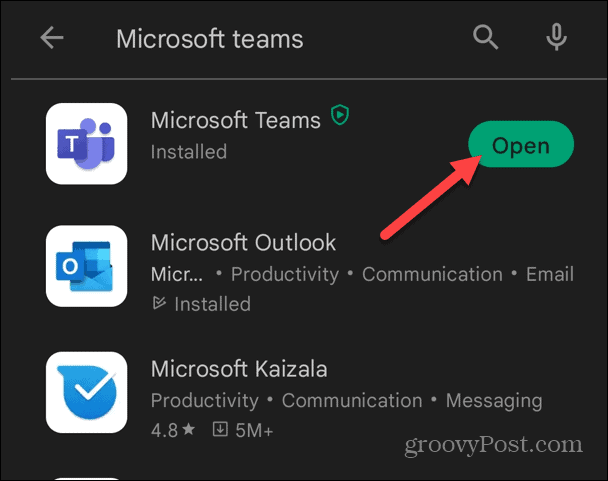
- Vælg Microsoft-konto du vil bruge og indtaste dine loginoplysninger. Alternativt kan du logge ind med en anden (eller ny) Microsoft-konto, du har.
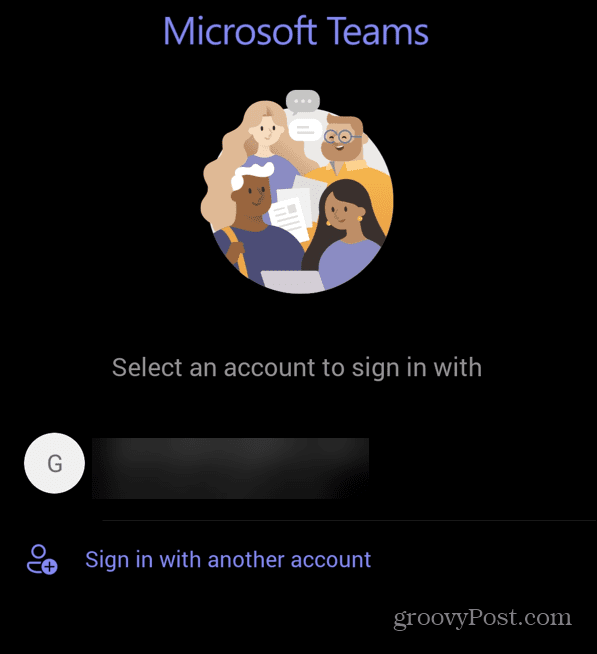
- Hvis du har to-faktor autentificering aktiveret (hvilket du burde), skal du bekræfte login med en 2FA-godkendelsesapp som f.eks. Microsoft Authenticator.
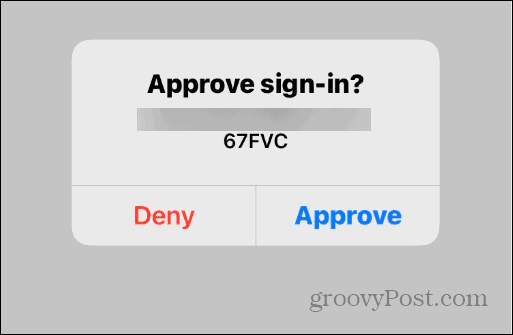
- Vælg Teams konto du vil bruge, og tryk på Næste et par gange, mens Microsoft introducerer appens tjenester og funktioner.
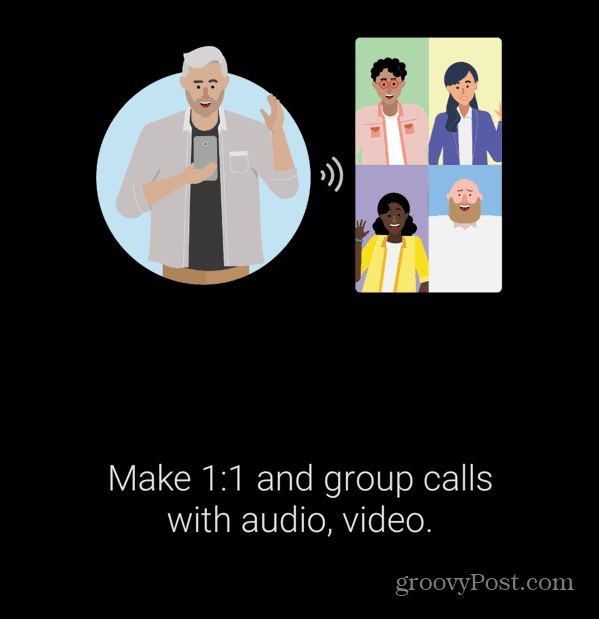
- Nu kan du begynde at bruge din Microsoft Teams-konto til at kommunikere og samarbejde med andre brugere i dit team.
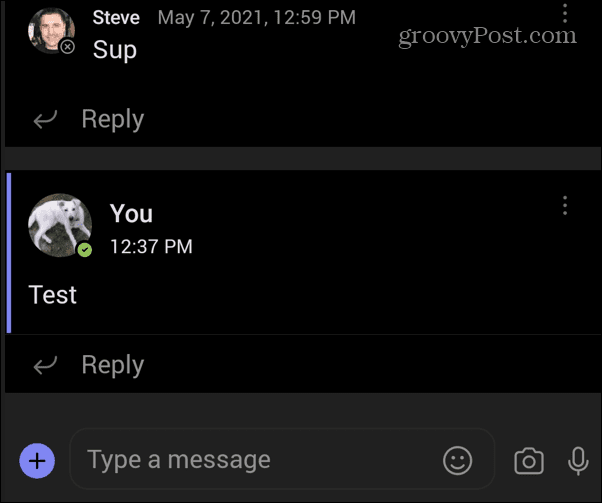
Microsoft Teams på Android og mere
Når du er logget ind og får adgang til dit team, kan du samarbejde med andre teammedlemmer. Da appen er på tværs af platforme, kan du få adgang til den stort set overalt.
Mobilappen har ikke helt desktop-appens funktioner, men du kan få tingene gjort. Vigtigst af alt, chat med venner og kolleger og lav videoopkald. Microsoft fortsætter dog med at tilføje nye funktioner og funktionalitet til appen, så du kan få endnu mere arbejde udført.
Hvis du har en Chromebook, kan du se, hvordan du gør det installere Teams på din Chromebook. Og hvis din version af Teams giver dig problemer, så lær om rydde teams cache. Hvis Teams ikke indlæses, skal du læse disse seks rettelser til hold, der ikke indlæses.
Hvis du har brug for at oprette et nyt team hurtigt, så find ud af det oprettelse af et team med en skabelon på Teams. Og hvis du er på ferie, kan du det aktivere en Ikke til stede-meddelelse på Teams.
Sådan finder du din Windows 11-produktnøgle
Hvis du har brug for at overføre din Windows 11-produktnøgle eller bare har brug for den til at udføre en ren installation af operativsystemet,...
Sådan rydder du Google Chrome-cache, cookies og browserhistorik
Chrome gør et fremragende stykke arbejde med at gemme din browserhistorik, cache og cookies for at optimere din browsers ydeevne online. Sådan gør hun...
Prismatchning i butikken: Sådan får du onlinepriser, mens du handler i butikken
At købe i butikken betyder ikke, at du skal betale højere priser. Takket være prismatchningsgarantier kan du få onlinerabatter, mens du handler i...



